Інструкція по створенню шпалер з імям під вухами кролика на айфон

У цій статті ви зможете створити шпалери з іменами під кролячими вушками, щоб ви могли додати будь-яке ім’я чи вміст.

Є багато способів оновити шпалери на iPhone із кролячими вухами, наприклад шпалери з домашніми тваринами на iPhone з кролячими вушками . І в цій статті ви матимете можливість створити шпалери з іменем під кролячим вухом, щоб ви могли додати будь-яке ім’я чи вміст, який хочете. Нижче наведено інструкцію по створенню шпалер з вашим іменем під вушками кролика на iPhone.
Як створити шпалери з назвою під айфон кроляче вухо
Крок 1:
Ви можете перейти за посиланням нижче, щоб перейти на веб-сайт, щоб створити шпалери та додати назву під кроляче вухо на iPhone.
https://taoanhdep.com/tao-hinh-nen-them-ten-ban-duoi-tai-tho/крок 2:
У цьому інтерфейсі ви спочатку вибираєте , яка модель вашого iPhone : заячі вуха чи Dynamic Island. Потім нижче ми натискаємо кнопку «Вибрати фото» , щоб завантажити зображення як шпалери для iPhone .
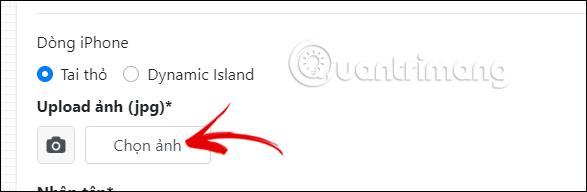
крок 3:
Далі ми обрізаємо зображення по вертикалі , а потім регулюємо синю рамку, щоб вибрати область зображення, яку потрібно зробити. Вибравши область зображення, натисніть кнопку «Обрізати зображення» , щоб обрізати фонове зображення.
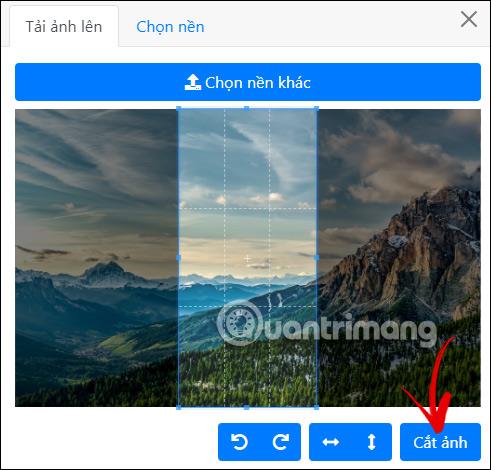
крок 4:
Ви продовжуєте прокручувати вниз і вводите ім’я, яке хочете додати . Ви можете натиснути піктограму, щоб додати піктограму до імені.
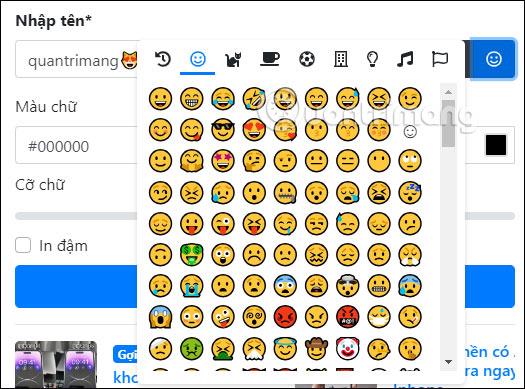
Продовжуйте вибирати колір шрифту за допомогою існуючої палітри кольорів, налаштуйте розмір шрифту, який потрібно відображати на шпалерах, і виберіть, чи хочете ви використовувати жирний текст чи ні. Нарешті, натисніть кнопку «Створити зображення» , щоб продовжити створення шпалер у вигляді кролячих вушок із назвою на вашому iPhone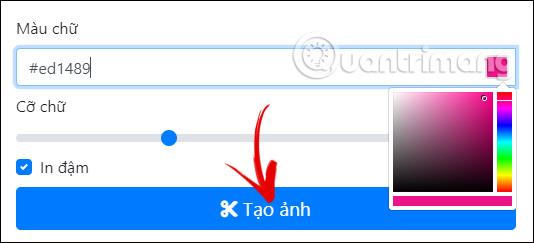
крок 5:
В результаті ми отримуємо шпалери з назвою під вушками кролика на айфон, як показано нижче. Якщо вам подобається, ми натискаємо кнопку «Завантажити фото» , щоб встановити його як шпалери на iPhone. Нижче буде опція «Поділитися фотографією», якою ви хочете поділитися.
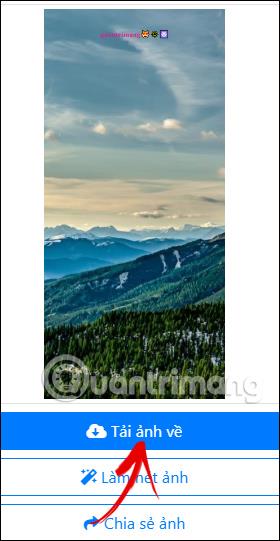
Перевірка звуку — невелика, але досить корисна функція на телефонах iPhone.
Програма «Фото» на iPhone має функцію спогадів, яка створює колекції фотографій і відео з музикою, як у фільмі.
Apple Music надзвичайно зросла з моменту запуску в 2015 році. На сьогоднішній день це друга в світі платформа для потокового передавання платної музики після Spotify. Окрім музичних альбомів, Apple Music також містить тисячі музичних відео, цілодобові радіостанції та багато інших сервісів.
Якщо ви бажаєте фонову музику у своїх відео або, точніше, записати пісню, що відтворюється як фонову музику відео, є надзвичайно простий обхідний шлях.
Незважаючи на те, що iPhone містить вбудовану програму Погода, іноді вона не надає достатньо детальних даних. Якщо ви хочете щось додати, у App Store є багато варіантів.
Окрім обміну фотографіями з альбомів, користувачі можуть додавати фотографії до спільних альбомів на iPhone. Ви можете автоматично додавати фотографії до спільних альбомів без необхідності знову працювати з альбомом.
Є два швидші та простіші способи налаштувати зворотний відлік/таймер на пристрої Apple.
App Store містить тисячі чудових програм, які ви ще не пробували. Звичайні пошукові терміни можуть бути некорисними, якщо ви хочете знайти унікальні програми, і нецікаво безкінечно прокручувати випадкові ключові слова.
Blur Video — це програма, яка розмиває сцени або будь-який вміст, який ви хочете мати на своєму телефоні, щоб допомогти нам отримати зображення, яке нам подобається.
Ця стаття допоможе вам встановити Google Chrome як браузер за умовчанням на iOS 14.









